인터넷에서 시간을 보낼 때 "루트킷"이라는 단어를 접할 수 있습니다. 이는 종종 불법적이거나 비윤리적인 행동과 관련이 있습니다. 어쩌면 당신은 용어에 익숙하지만 그것에 대해 거의 이해하지 못할 수도 있습니다. 루트킷이란 무엇입니까? 사람들이 원하는 이유 루트킷 제거? 어떻게 브라우저 하이재커 바이러스 제거 Mac 컴퓨터에서?
루트킷으로 알려진 맬웨어는 컴퓨터 내부 깊숙한 곳에서 탐지되지 않고 남아 있도록 설계되었습니다. 이렇게 하면 해커가 장치에 액세스하고 장치를 관리할 수 있습니다. 이 게시물에서는 루트킷에 대한 간단한 설명과 이러한 종류의 맬웨어가 어떻게 작동하는지 설명하고 Mac에서 루트킷을 직접 제거하는 방법을 설명합니다.
내용 : 파트 1. 루트킷이란 무엇입니까?파트 2. Mac에서 루트킷을 찾고 제거하는 방법?부품 3. 루트킷 바이러스를 삭제하고 방지하기 위해 Mac을 청소하십시오.4 부. 결론
파트 1. 루트킷이란 무엇입니까?
로 알려진 소프트웨어의 한 형태 루트킷 적이 소프트웨어 시스템에 대한 무단 제어 및 액세스 권한을 얻을 수 있도록 하는 것입니다. 루트킷을 사용하여 시스템에 백도어가 생성될 수 있으며, 이를 통해 공격자는 시스템의 정당한 소유자인 것처럼 원격으로 컴퓨터를 제어하고 관리할 수 있습니다.
루트킷은 기밀 정보 절도 또는 다른 컴퓨터 시스템에 대한 공격 시작과 같은 불법 활동에 자주 사용됩니다.
루트킷이라는 이름은 Unix에서 유래했으며 리눅스 시스템, 가장 큰 권한을 가진 관리자를 "루트"라고 합니다. "키트"라는 용어는 장치의 루트 또는 관리자 수준에 대한 무단 액세스를 허용하는 앱 모음을 나타냅니다.
그렇기 때문에 자신의 시스템에서 이를 탐지했다면 가능한 한 루트킷 바이러스를 제거하는 것이 최선이다.
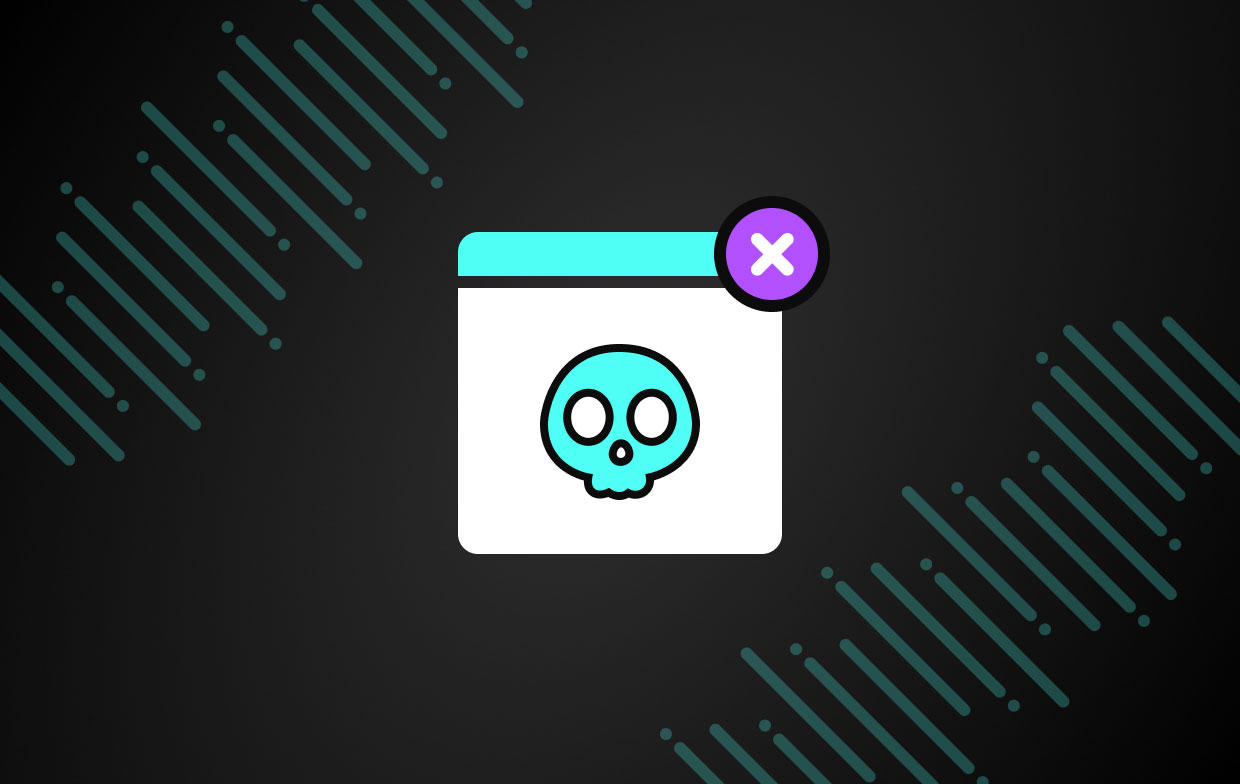
파트 2. Mac에서 루트킷을 찾고 제거하는 방법?
맬웨어는 자신과 피해자의 컴퓨터에 다른 형태의 유해한 소프트웨어를 숨기려는 의도로 생성됩니다. 루트킷은 사용하는 맬웨어의 설계로 인해 식별하기 어려운 것으로 악명이 높습니다.
반면에, Mac의 일부 맬웨어 감염 징후 당신은 알고 있어야.
- 시스템의 구성 설정 또는 파일 구조 변경.
- 충돌 또는 오류.
- 네트워크 활동.
- 성능 수준이 하락하고 있습니다.
- 새로 생성된 문서 또는 소프트웨어의 존재.
루트킷이 컴퓨터에 설치되었다고 믿을 만한 이유가 있는 경우 가능한 한 빨리 맬웨어를 확인해야 합니다. 맬웨어 스캐너를 사용하여 시스템에서 루트킷을 찾아 제거할 수 있습니다. 이 스캐너는 처음에 시스템에서 루트킷을 찾을 수도 있습니다.
컴퓨터에 루트킷이 설치되어 있다는 합리적인 의심의 여지가 없는 경우 다음 단계는 루트킷을 제거하기 위한 즉각적인 조치를 취하는 것입니다. 다음 섹션에서는 루트킷을 삭제하는 탁월한 제거 프로그램에 대해 알아봅니다.

부품 3. 루트킷 바이러스를 삭제하고 방지하기 위해 Mac을 청소하십시오.
루트킷은 다루거나 제거하기가 쉽지 않습니다. 수동으로 제거하는 것 외에 다른 대안이 있습니다. 맬웨어 방지 소프트웨어는 이러한 알려진 감염 중 다수를 식별할 수 있습니다. 다음을 사용하여 제거할 수도 있습니다. iMyMac PowerMyMac.
이 Mac 클리너 도구에는 쉽게 사용할 수 있는 "개인 정보 보호", "확장 프로그램" 및 "앱 제거 프로그램" 기능이 있습니다. PowerMyMac은 다음을 수행할 수 있는 최고의 도구입니다. Mac에서 루트킷 제거 및 바이러스 리디렉션. 그것은 당신을 도울 수 있습니다 Koobface 바이러스를 신속하게 제거하십시오. 컴퓨터와 다른 브라우저 하이재커 바이러스를 쉽게 감염시킬 수 있습니다.
"프라이버시"는 개인 정보가 유출되는 것을 방지하기 위해 Mac의 모든 브라우저에서 모든 검색 기록, 다운로드, 로컬 저장소 파일 및 기타 항목을 안전하게 제거하는 기능을 제공합니다. 여기에서 어떻게 작동하는지 확인하세요.
- PowerMyMac을 열고 클릭 주사 실행 후 Mac의 모든 브라우저 파일을 스캔하려면 개인정보보호.
- 스캔 후 왼쪽에 모든 브라우저 목록, 최근에 사용한 항목 및 프로그램 권한이 표시됩니다. Chrome, Safari, Firefox 또는 기타 브라우저에서 다음과 같은 모든 브라우징 정보를 확인할 수 있습니다. 쿠키, 로그인 기록, 방문 기록, 캐시, 등등.
- 지우려는 데이터를 선택하고 CLEAN 옵션; 선택한 브라우징 데이터는 즉시 제거됩니다.
- 그런 다음 다음을 선택할 수도 있습니다. 에스테니슨 Mac의 브라우저에서 루트킷과 의심스러운 확장 프로그램 또는 플러그인을 제거하는 모듈입니다.

PowerMyMac의 "앱 제거 프로그램" 기능을 사용하여 루트킷 바이러스를 제거하려면 다음 단계를 따르십시오.
- PowerMyMac을 실행하고 선택하십시오. 앱 제거 프로그램 표시되는 옵션 목록에서
- 컴퓨터를 선택한 후 주사 버튼을 눌러 소프트웨어 설정의 전체 검사를 시작합니다.
- 현재 Mac 장치에서 실행 중인 Rootkit 앱을 제거할 수 있는 기회가 주어집니다. 검색창에 맬웨어 이름을 입력하는 것이 도움이 되는지 확인할 수 있습니다.
- "를 선택하면CLEAN"를 선택하면 컴퓨터의 루트킷과 관련된 모든 정보가 제거됩니다.

4 부. 결론
해커는 은밀하고 유해한 종류의 맬웨어인 루트킷에 감염된 경우 사용자 모르게 컴퓨터를 방문할 수 있습니다. 다행스럽게도 이러한 실질적으로 감지할 수 없는 맬웨어 조각을 찾아서 필요한 경우 삭제할 수 있습니다. 이 게시물은 제공 루트킷을 제거하는 최고의 도구 게시물의 지침을 따를 수 있습니다. 지금 PowerMyMac을 활용하여 Mac을 정리하세요!



